登录
- 微信登录
- 手机号登录
微信扫码关注“汇帮科技”快速登录
Loading...
点击刷新
请在微信【汇帮科技】内点击授权
300秒后二维码将过期
二维码已过期,点击刷新获取新二维码
登录
登录
其他登录方式
修改日期:2024-11-13 09:00
传统的手动创建方式不仅耗时费力,还容易出现纰漏,难以保证数据的准确性和一致性。而批量创建Excel文件的应用则能有效解决这些问题。教师可通过导入学生名单,快速生成包含学习记录模板的Excel文件,方便记录每个学生的出勤情况、作业完成情况和考试成绩;企业可以通过为每个客户建立独立的档案,记录其基本信息、购买记录和沟通记录等,构建完善的客户关系管理系统。
本文将详细介绍几种批量生成Excel文件的实用工具和技巧,帮助大家提高工作效率。

以下是使用“汇帮文件批量生成器”快速创建Excel文件的详细步骤:
第一步:下载安装“汇帮文件批量生成器”。
首先,访问官方网站或搜索引擎找到“汇帮文件批量生成器”,点击对应的软件下载链接。下载完成后,按照软件安装提示,将“汇帮文件批量生成器”顺利安装到您的电脑上。
软件名称:汇帮文件批量生成器
下载地址:https://www.huibang168.com/download/1Qv2ohGF9bFs
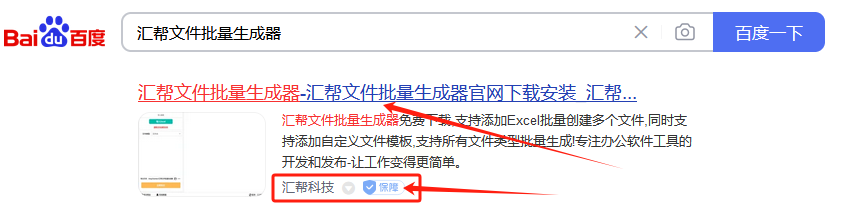
第二步:打开软件并选择创建方式。
启动“汇帮文件批量生成器”后,您会看到主界面有两个选项: “导入创建”和“自定义创建”。根据您的需求,选择“导入创建”功能。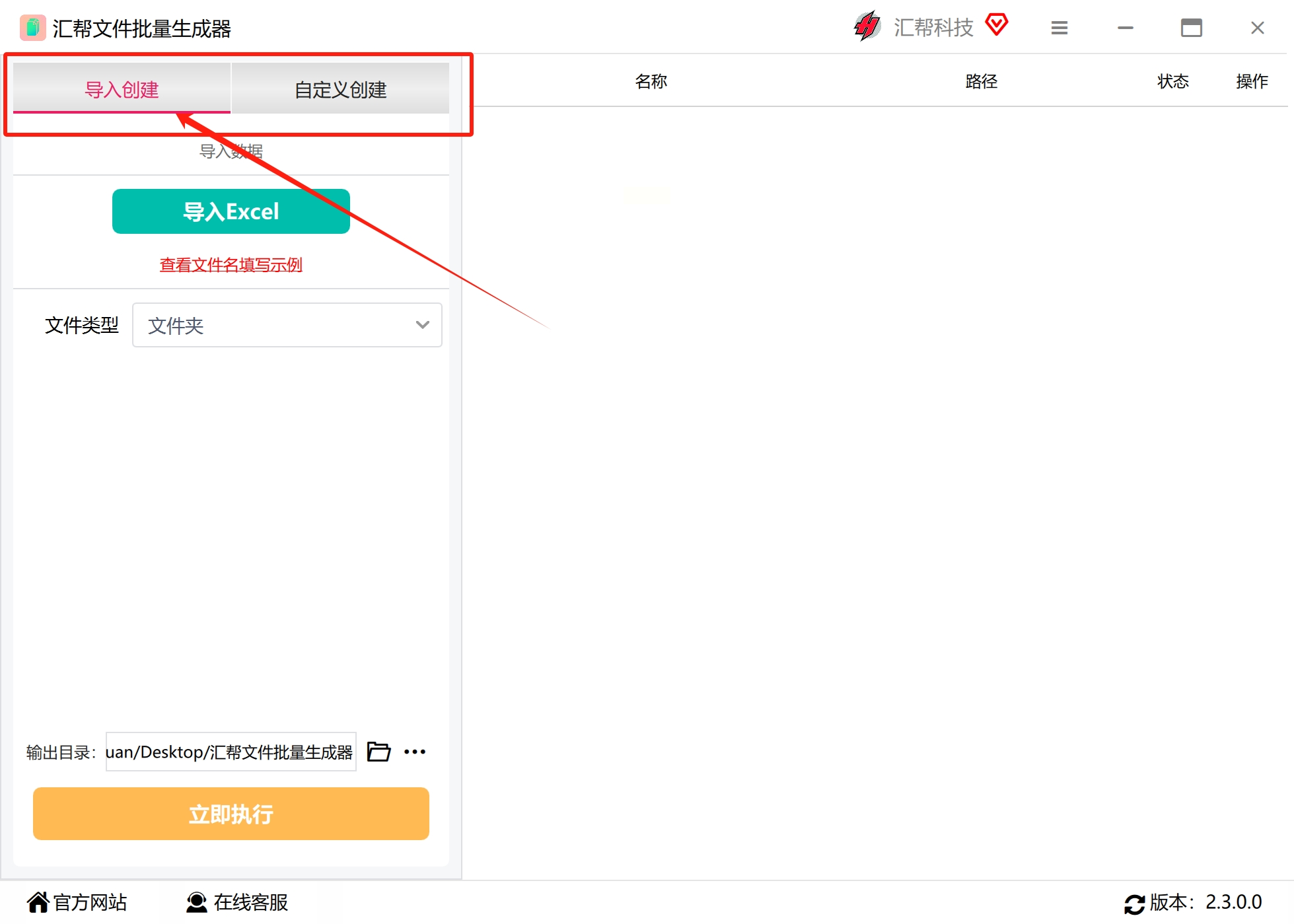
第三步:导入包含文件名的Excel文件。
在“导入创建”模块内点击“导入Excel”按钮,系统将弹出一个对话框窗口,引导您选择一个包含文件名的Excel文件。确保选择的Excel文件格式正确,并且文件内容完整且易于识别。
第四步:设置输出文件类型为Excel。
“汇帮文件批量生成器”支持多种文件类型的批量创建,包括Word、PPT、PDF等。由于我们想要生成Excel文件,所以在“文件类型”选项中请选择“Excel”。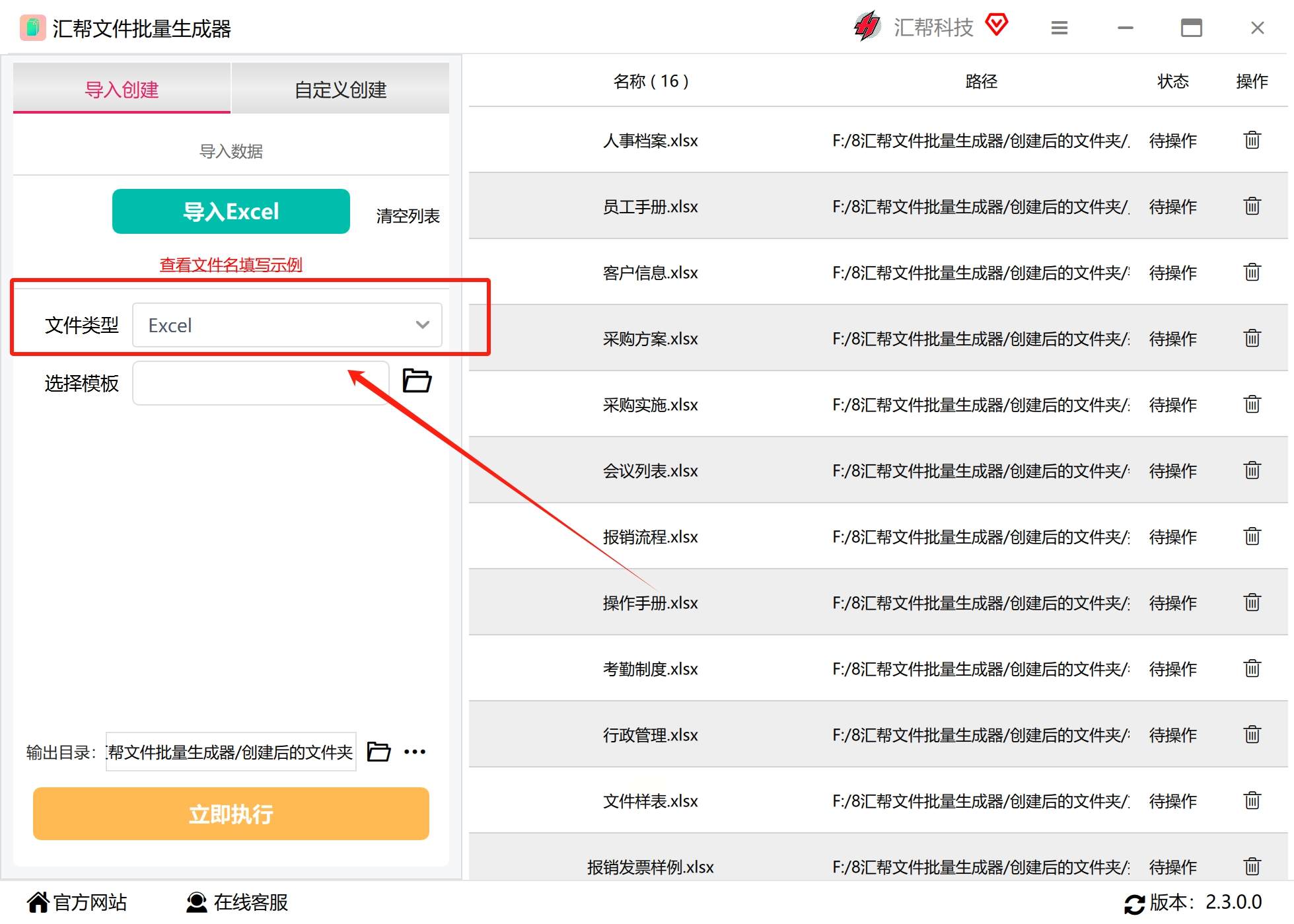
第五步:选择输出目录。
在软件界面下方设置的“输出目录”区域,您可以选择一个文件夹作为生成的Excel文件的存储位置。默认情况下,“汇帮文件批量生成器”会在您的桌面创建一个新的文件夹用于存放生成的Excel文件。如果您希望将文件保存到其他位置,请点击“修改”按钮,选择您想要的文件夹。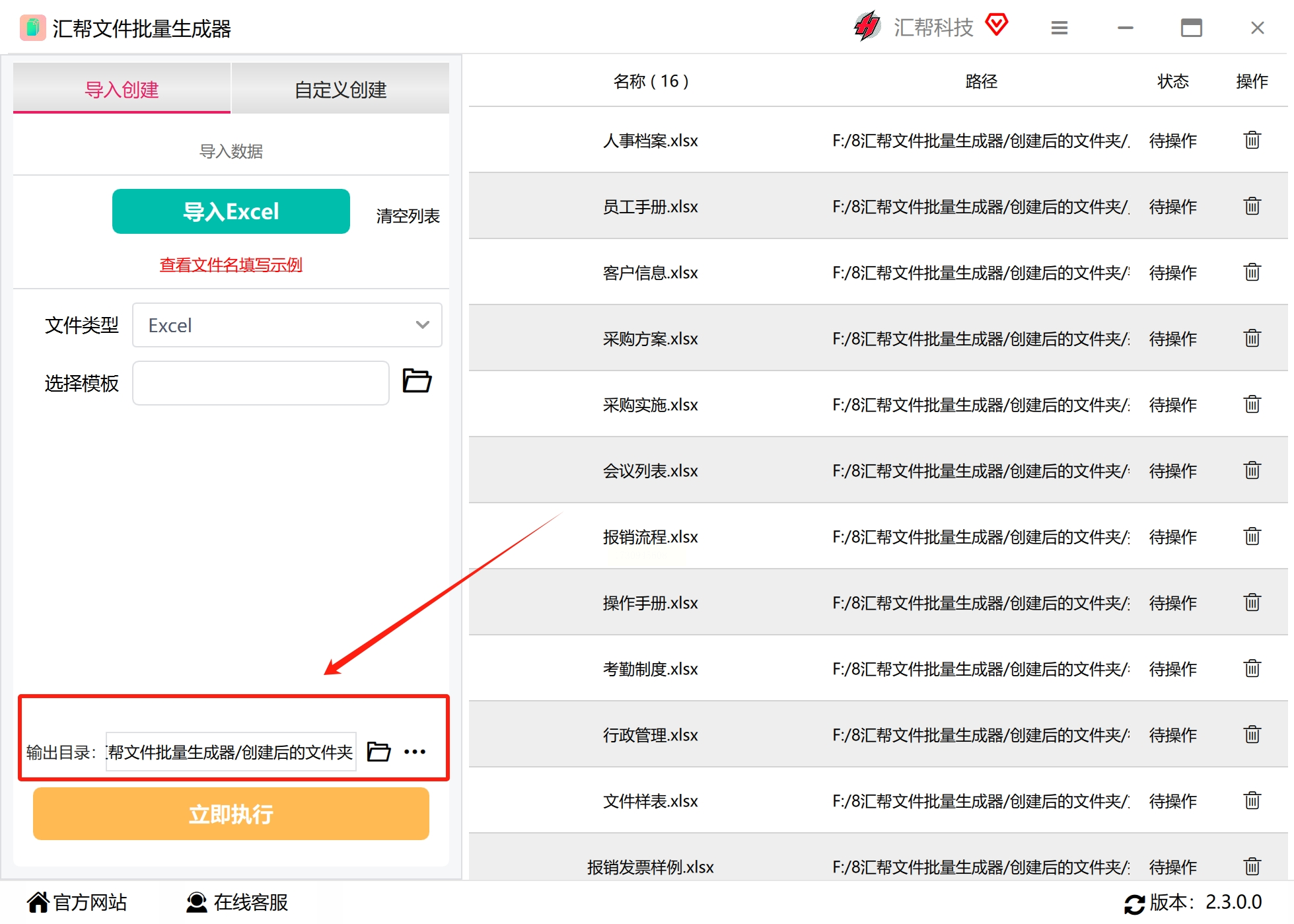
第六步:开始批量创建Excel文件。
完成所有参数设置后,点击“立即执行”按钮,软件会自动启动生成Excel文件的流程。 整个过程会根据导入Excel文件中数据的数量和复杂程度进行。耐心等待片刻,直到生成完成提示音响起。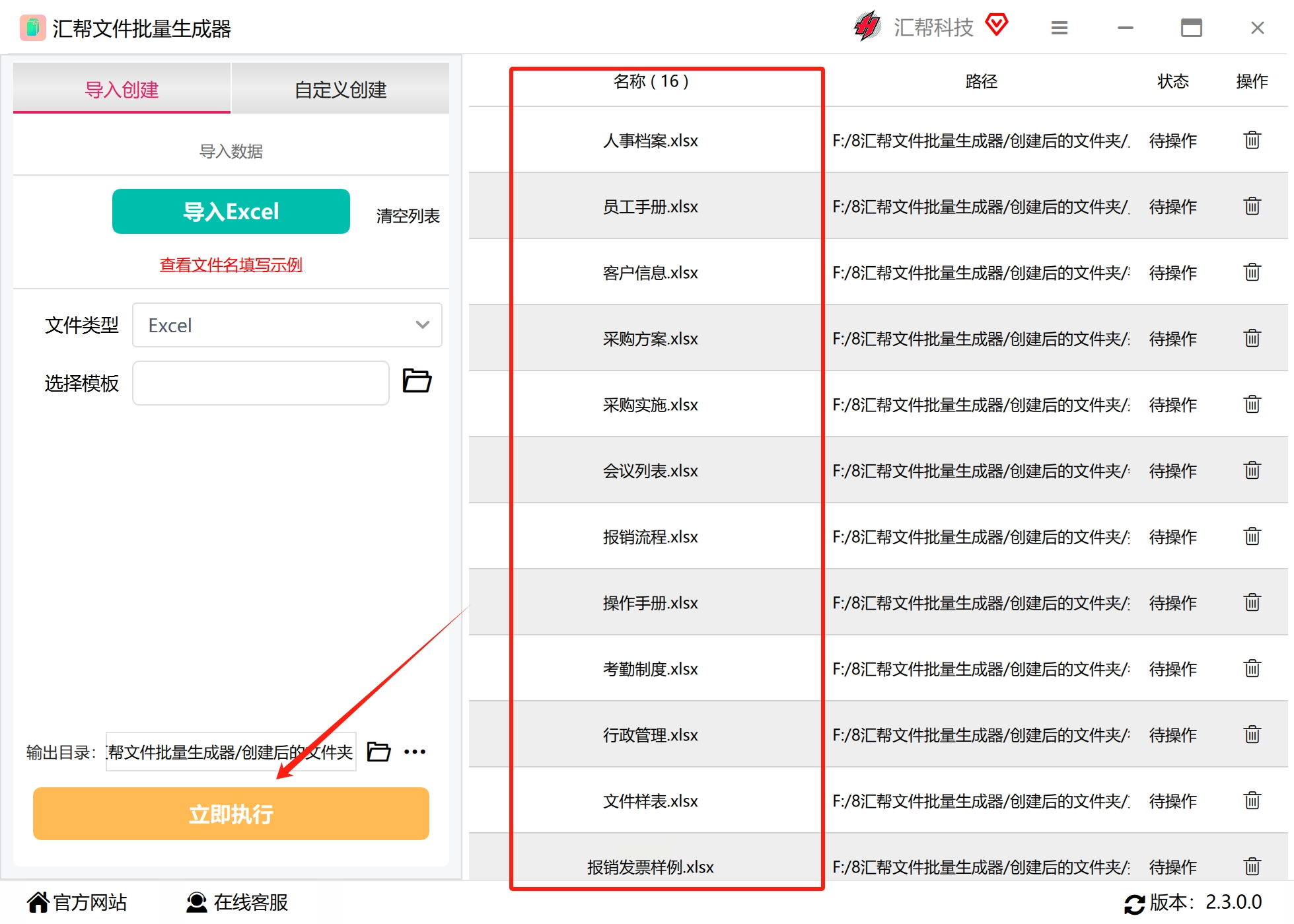
第七步:查看生成的Excel文件。
在您设定的输出目录中,您可以找到批量生成的Excel文件。这些文件的名字将与您导入的Excel文件中对应的数据一致, 避免了重复命名带来的繁琐和错误。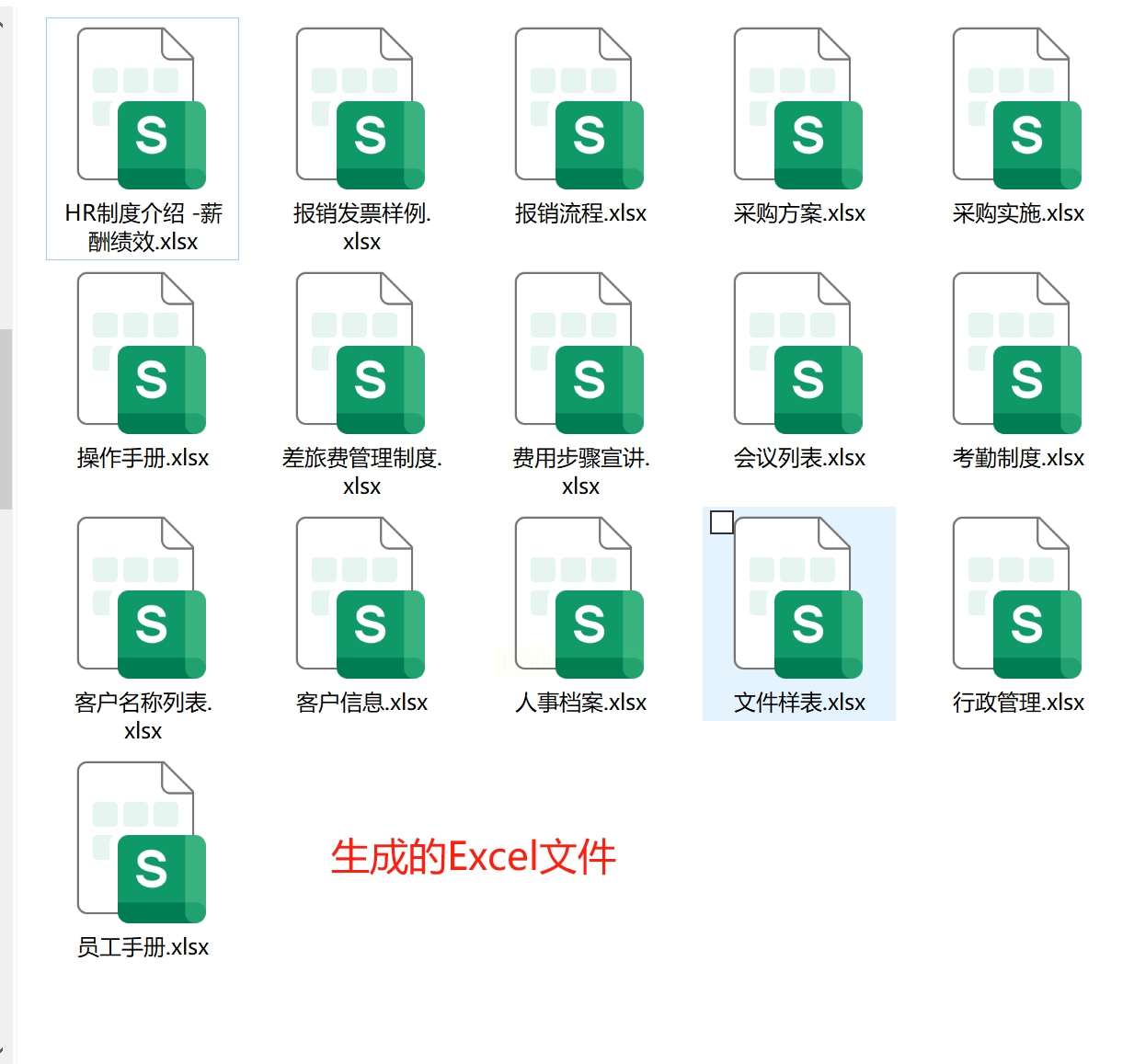
使用“汇帮文件批量生成器”可以极大地提升工作效率,帮助您轻松完成批量创建Excel文件的任务,解放您的时间精力去专注更重要的事情!
1. 准备工作:
首先,确保你的环境已经安装了必要的库,包括 pandas 和 openpyxl。 这两个库分别提供数据处理和Excel文件操作的功能。 使用pip命令可以轻松完成安装:

2. 创建DataFrame并定义数据:
使用pandas的`DataFrame`结构来组织你的数据。 你可以在这个结构中添加各种类型的数据,如数字、文本和日期。 例如,我们创建一个包含学生姓名、分数和课程的 DataFrame:
```python
import pandas as pd
data = {'姓名': ['张三', '李四', '王五'],
'语文': [85, 92, 78],
'数学': [90, 88, 95],
'英语': [75, 82, 80]}
df = pd.DataFrame(data)
```
3. 批量生成Excel文件:
利用pandas的`to_excel`方法将 DataFrame 写入 Excel 文件。 我们可以通过循环遍历不同的分组,分别创建对应主题的文件。 例如,我们想将学生按照科目进行分类,每个科目生成一个 Excel 文件:
```python
for subject in df.columns[1:]: # 忽略'姓名'列
df_subject = df[[ '姓名', subject ]]
filename = f'{subject}.xlsx'
df_subject.to_excel(filename, index=False)
```
这段代码首先遍历 DataFrame 中所有除了 '姓名' 列以外的列,然后将每个科目对应的学生数据提取出来。 接着,为每组数据生成一个对应主题的文件名称,并利用 `to_excel` 方法将其写入 Excel 文件。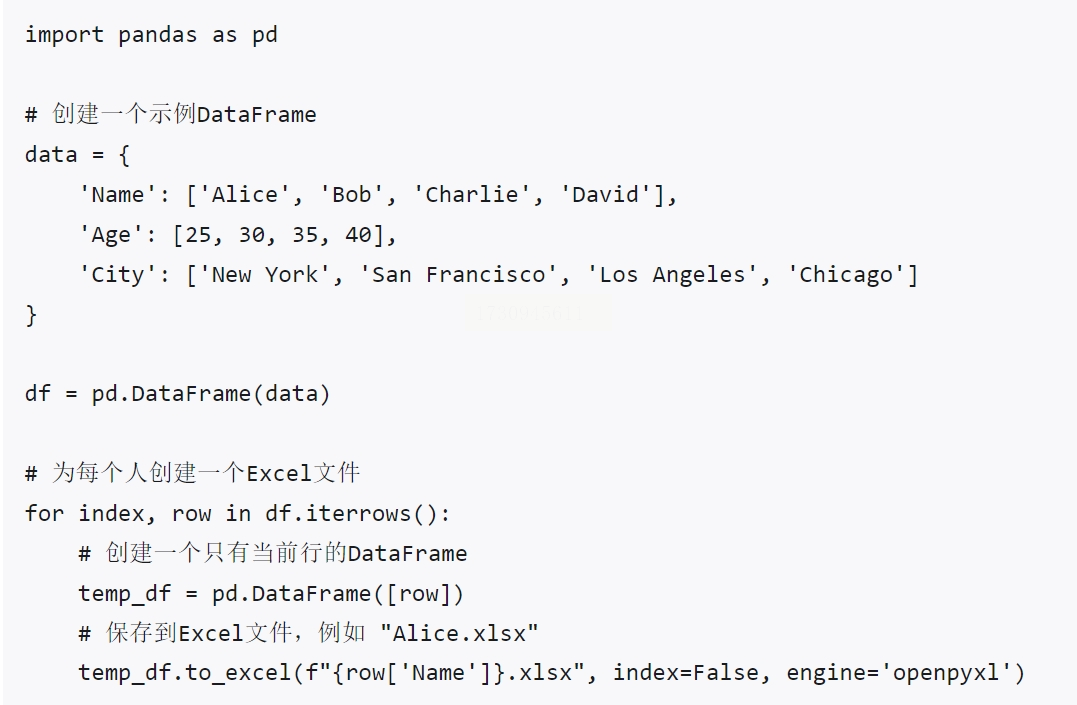
pandas 库提供了强大的功能来简化批量生成 Excel 文件的过程。 通过使用 DataFrame 和`to_excel`方法,我们可以轻松地将数据组织和保存到多个文件,提高工作效率,节省时间和精力。
第1步,打开你的电脑,并启动已安装的“优速文件生成器”工具软件。该软件支持批量新建文件夹、Word、TXT、PPT、PDF等文件,因此请选择“Excel表格”作为文件类型。
第2步,上传你的 Excel 文件模板。软件将根据该模板进行批量创建文件。如果你不上传模板,则创建的 Excel 文件将为空。
第3步,选择“导入创建”作为命名方式,并点击下方的绿色按钮。将包含文件夹名称的 Excel 文件导入到软件中。请确保文件夹名称从表格的第一列第一行开始依次填写。导入完成后,相应的名称将显示在软件界面上。
第4步,首先选择文件夹创建的位置,然后点击右侧的“开始创建”红色按钮启动软件。稍等片刻,软件便会完成创建,并自动打开所在文件夹位置,以便你查看。
第5步,查看结果。通过上述操作,你可以看到软件成功地根据导入的名称批量新建了对应的 Excel 文件。
第4种方法:使用“Mlcrasaft Excel”应用程序
第1步,打开Excel: 首先,打开你的Mlcrasaft Excel应用程序。你可以在计算机上的开始菜单或应用程序文件夹中找到Excel,并单击打开它。
第2步,选择新建: 一旦Excel打开,你会看到一个空白的工作簿。在顶部菜单栏中,点击“文件”选项卡。
第3步,新建工作簿: 在文件菜单中,你将看到一列选项。点击“新建”选项,这将创建一个新的空白工作簿。
第4步,保存文件: Excel会为你创建一个新的工作簿,并自动打开它。现在,你可以在工作簿中开始输入数据和编辑内容。如果你想要保存文件,请点击文件菜单中的“保存”选项,并选择你要保存的位置和文件名。
批量生成Excel文件正是解决这一问题的有效工具,能够显著提升工作效率并减少人为错误。无论是教育机构制作学习材料、还是职场处理海量报表,批量生成Excel文件的优势都显而易见。
这种方法不仅节省时间和精力,还能确保数据一致性和准确性。通过设定模板和参数,可以自动生成包含不同内容的Excel文件,满足多样化的需求。随着技术的进步,批量生成Excel文件的方法将更加智能化和便捷化,为各行各业的数据处理和分析工作带来更深层次的便利。
如果想要深入了解我们的产品,请到 汇帮科技官网 中了解更多产品信息!
没有找到您需要的答案?
不着急,我们有专业的在线客服为您解答!

请扫描客服二维码
热门点击
最新更新